Jak víte, notebooky se od stolních počítačů liší nejen vzhledem a uspořádáním interních zařízení. Pro notebooky jsou zpravidla vyvíjena speciální „mobilní“řešení s nižší spotřebou energie a menšími rozměry. Změny ovlivní také BIOS. Zde však není mnoho rozdílů.
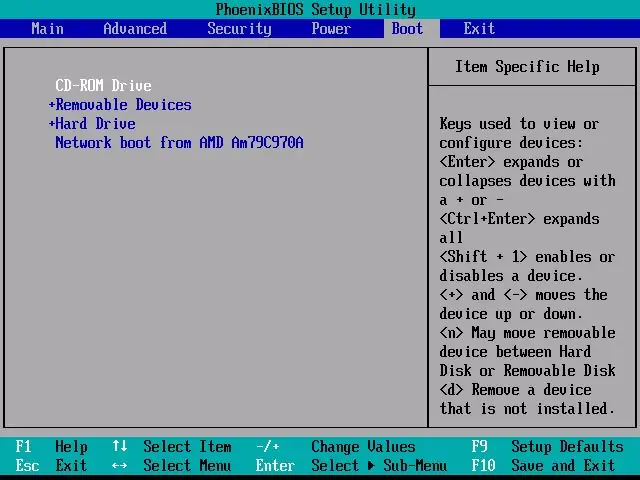
Instrukce
Krok 1
Každý, kdo má spuštěný ovládací panel systému BIOS na jakémkoli stolním počítači, je zvyklý na spuštění systému BIOS častým stisknutím tlačítka Del. Důvodem je skutečnost, že drtivá většina základních desek má stejného dodavatele čipů pro základní vstupně-výstupní systém („Basic Input-Output System“- BIOS). U notebooků je situace poněkud odlišná - spouštěcí klíč systému BIOS se může u jednotlivých výrobců lišit.
Krok 2
Při zapnutí notebooku se důkladně podívejte na spodní část obrazovky. V levé nebo pravé dolní části obrazovky se na krátkou dobu zobrazí zpráva jako „Stisknutím klávesy F2 přejděte do nastavení“. Možná se na vašem notebooku bude nápis mírně lišit, ale nejdůležitější je zapamatovat si klíč uvedený v tomto řádku. Je to tento klíč, který hraje roli tlačítka „Odstranit“při spuštění běžného počítače.
Krok 3
Restartujte notebook, pokud jste neměli čas stisknout klávesu včas a ihned po spuštění bootování stiskněte několikrát dříve označenou klávesu (mnoho, abyste se nemýlili, použijte techniku opakovaného stisknutí, dokud se nezobrazí obrazovka BIOS objeví se).
Krok 4
Můžete také zjistit požadované tlačítko z příručky pro použití základní desky nainstalované ve vašem notebooku. V příručce (často označované jako „příručky“) vyhledejte část „Funkce systému Bios“. Popisuje nejen postup vyvolání obrazovky systému BIOS krok za krokem, ale také doporučení pro nastavení vašeho notebooku a také popis všech zde obsažených položek.
Krok 5
Stáhněte si příručku k základní desce z oficiálních webových stránek výrobce vašeho notebooku pro případ, že by z nějakého důvodu došlo ke ztrátě papírové verze příručky.






